Das Internet ist heute die zugänglichste und zugleich umfangreichste Informationsquelle zu verschiedenen Themen. Die mit seiner Hilfe gewonnenen Texte können nicht nur auf einem Computerbildschirm angezeigt, sondern bei Bedarf auch auf einem Drucker in Form von gewöhnlichen Papierkopien ausgedruckt werden. Dies ist nicht schwer - moderne Software bietet mehrere Möglichkeiten zur Auswahl.
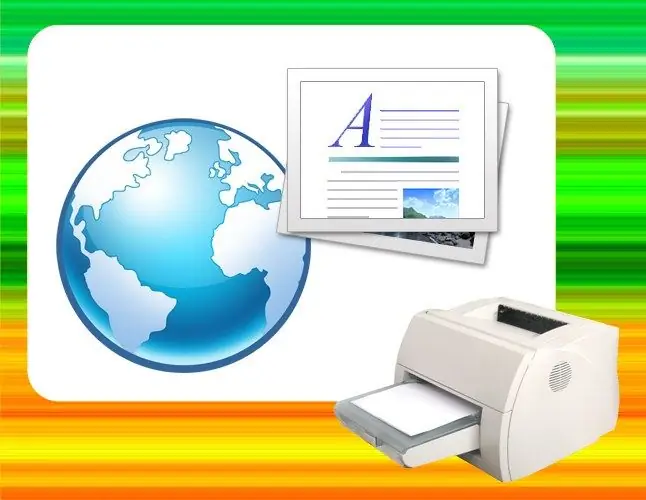
Anweisungen
Schritt 1
Die einfachste Möglichkeit besteht darin, den Text direkt aus dem Browser zu drucken, in dem die enthaltende Webseite geöffnet ist. Diese Funktion ist in allen heute verwendeten Programmversionen dieser Art vorhanden. Dem Befehl zum Aufrufen des Druckdialogs in Internetbrowsern aller Hersteller wird die gleiche Kombination von "Hotkeys" - Strg + P - zugewiesen. Laden Sie die gewünschte Seite und drücken Sie diese Tastenkombination.
Schritt 2
Wählen Sie einen der im System installierten Drucker aus - deren Symbole befinden sich im obersten Feld des sich öffnenden Druckdialogs. Wenn keines der Druckgeräte installiert ist, wird nur das Symbol "Drucker hinzufügen" angezeigt - verwenden Sie es und führen Sie alle erforderlichen Manipulationen unter Anleitung des Installationsassistenten durch.
Schritt 3
Klicken Sie auf die Schaltfläche Setup, wenn Sie spezielle Druckeinstellungen vornehmen möchten. Es startet das mit dem Treiber für dieses Gerät verknüpfte Druckerbedienfeld. Klicken Sie auf die Schaltfläche Drucken, um an die Druckwarteschlange zu senden.
Schritt 4
Auf die beschriebene Weise wird eine ganze Seite gedruckt, einschließlich aller darin platzierten Elemente - Bilder, Flash-Objekte, Menüs usw. Dies ist nicht immer bequem, und einige Browser bieten die Möglichkeit, nur das gewünschte Fragment der Seite zu drucken. Wählen Sie dazu den gewünschten Textabschnitt aus und drücken Sie dann dieselbe Tastenkombination Strg + P. Achten Sie im sich öffnenden Dialog auf den Abschnitt "Seitenbereich" - er sollte das Feld "Auswahl" enthalten contain. Wenn es da ist, es aktiv ist und ein Häkchen davor gesetzt ist, ist alles in Ordnung - Ihr Browser unterstützt die Funktion des selektiven Druckens eines Textfragments, Sie können die Schaltfläche "Drucken" drücken. Andernfalls - Sie haben kein Glück, versuchen Sie es mit einem anderen Browser oder einer anderen Möglichkeit, die Auswahl zu drucken.
Schritt 5
Eine alternative Möglichkeit, einen Teil des Seitentexts auf dem Drucker zu drucken, kann das Drucken mit einem beliebigen Texteditor sein. Um es zu verwenden, führen Sie ein solches Programm aus (z. B. Microsoft Word). Wählen Sie im Browser das gewünschte Fragment aus und kopieren Sie es (Strg + C), wechseln Sie dann zum Texteditor und fügen Sie den Text in eine leere Seite des neuen Dokuments ein (Strg + V). Drücken Sie die Kombination Strg + P - hier wird auch der Dialog zum Senden zum Drucken angezeigt. Gehen Sie dann wie oben beschrieben vor, beginnend mit dem zweiten Schritt.






